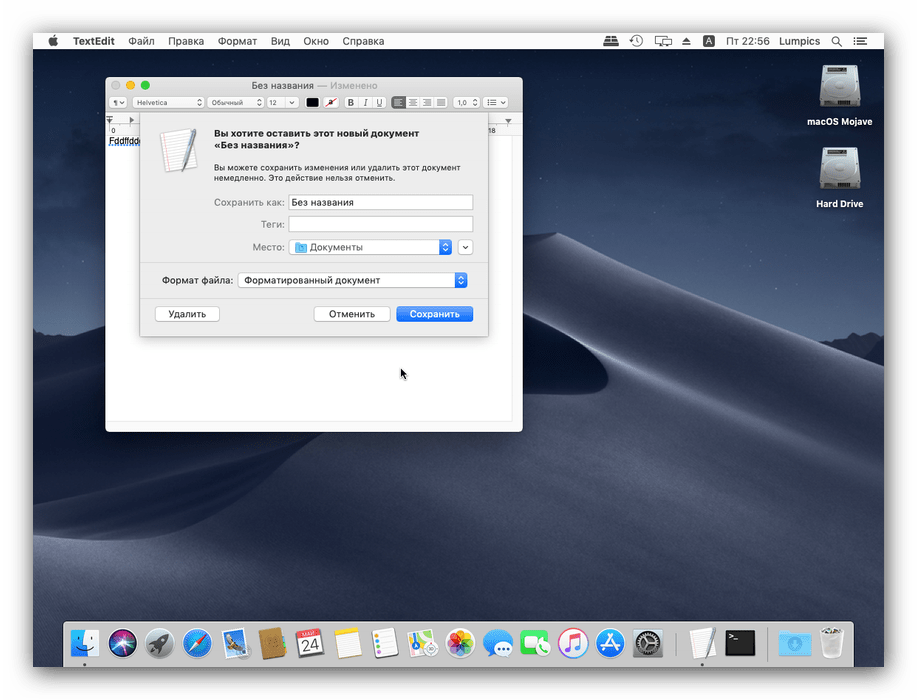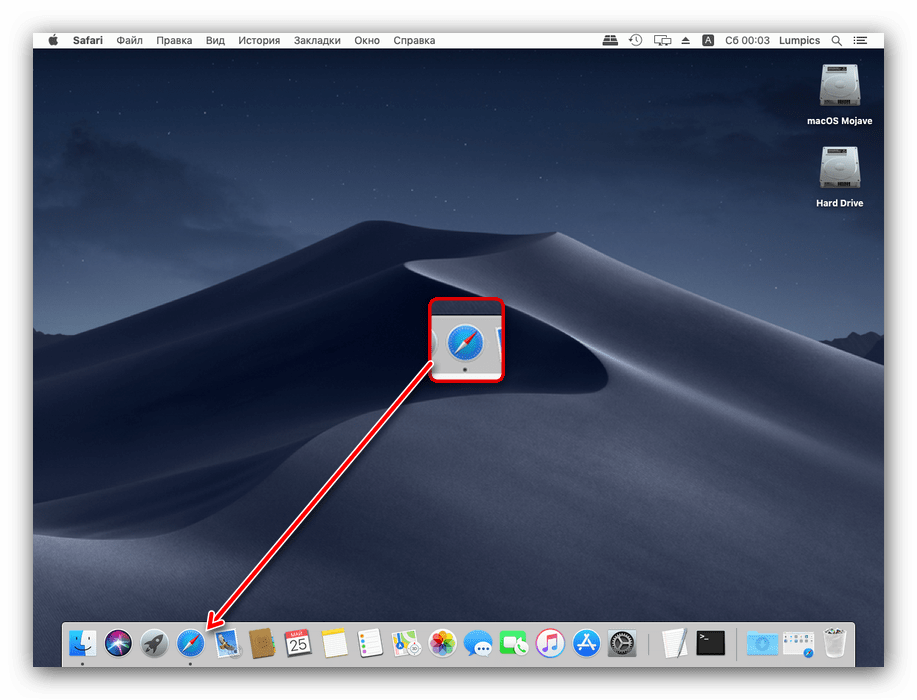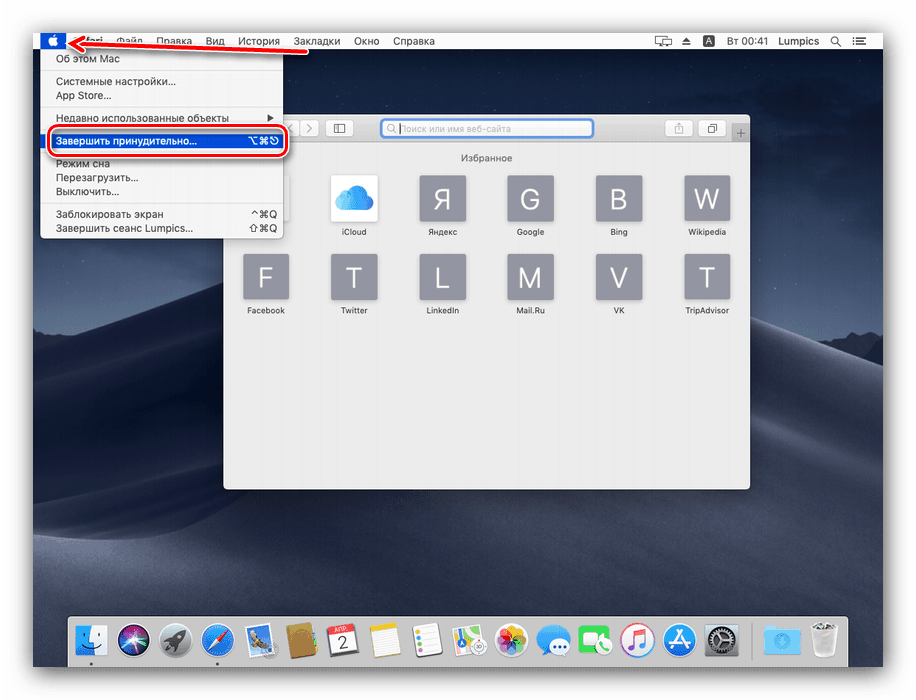Как да изключите вашия MacBook
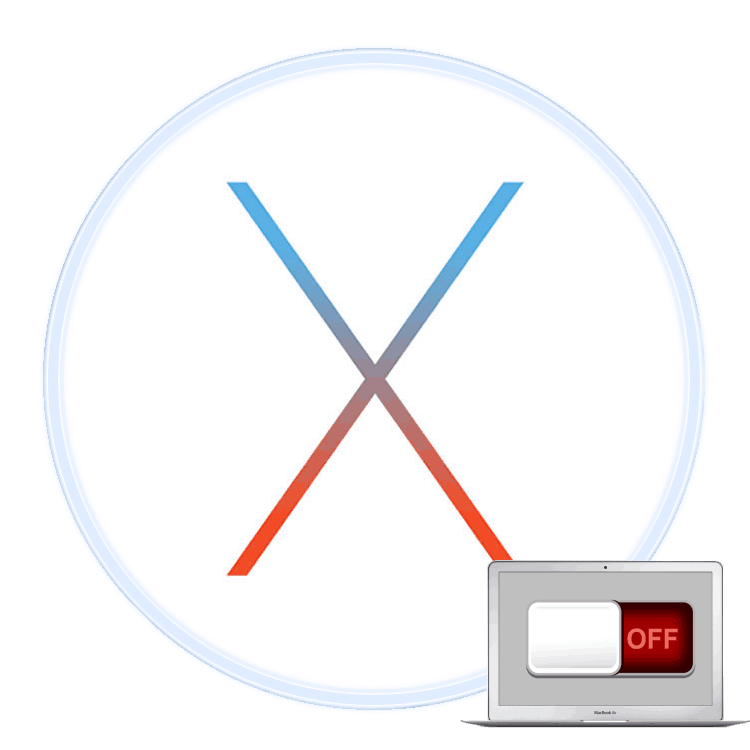
Много от новодошлите в операционната система macOS понякога се губят дори при извършване на най-основните операции - например изключване на лаптопа. Днес искаме да запознаем такива потребители с процедурата за изключване на MacBook, а също и да разгледаме възможни проблеми и методи за решаването им.
съдържание
Изключете вашия MacBook
Операционната система macOS, подобно на много други операционни системи за настолни компютри, поддържа изключване от софтуерни и хардуерни методи. Гледайки напред, отбелязваме, че първият вариант е по-безопасен и затова предпочитан.
Метод 1: Изключване на софтуера
Деактивирането на MacBook програмно не е по-трудно от всеки друг лаптоп. Последователността на действията е следната:
- Затворете всички отворени програми (не забравяйте да запазите промените във файловете, отворени в тях) и отидете на работния плот. Намерете бутона с логото на Apple в лентата с менюта и кликнете върху него.
- След това използвайте „Изключи“ .
- Потвърдете желанието си да изключите компютъра и да изчакате изключването.
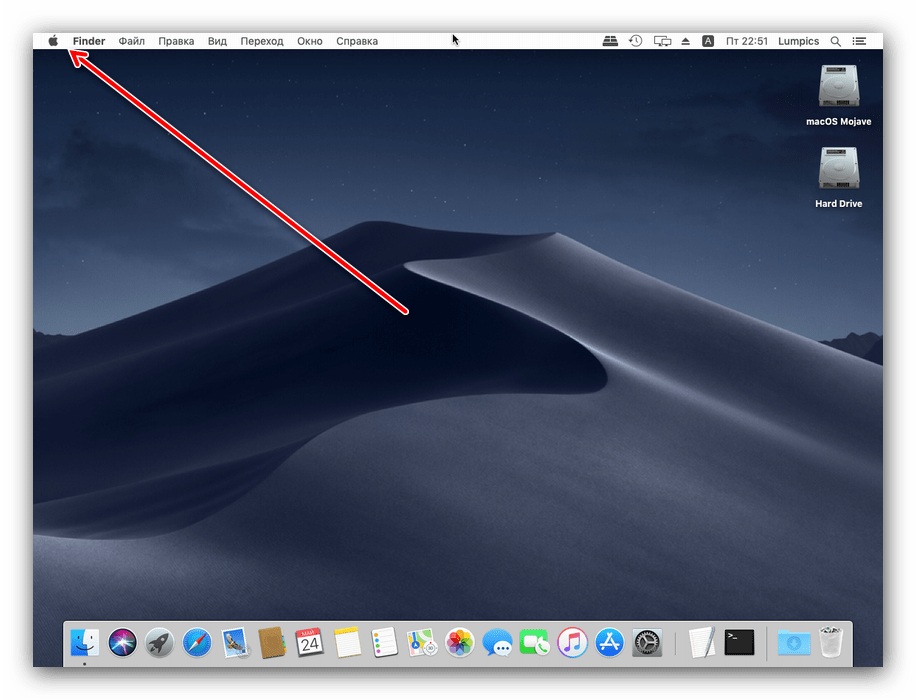
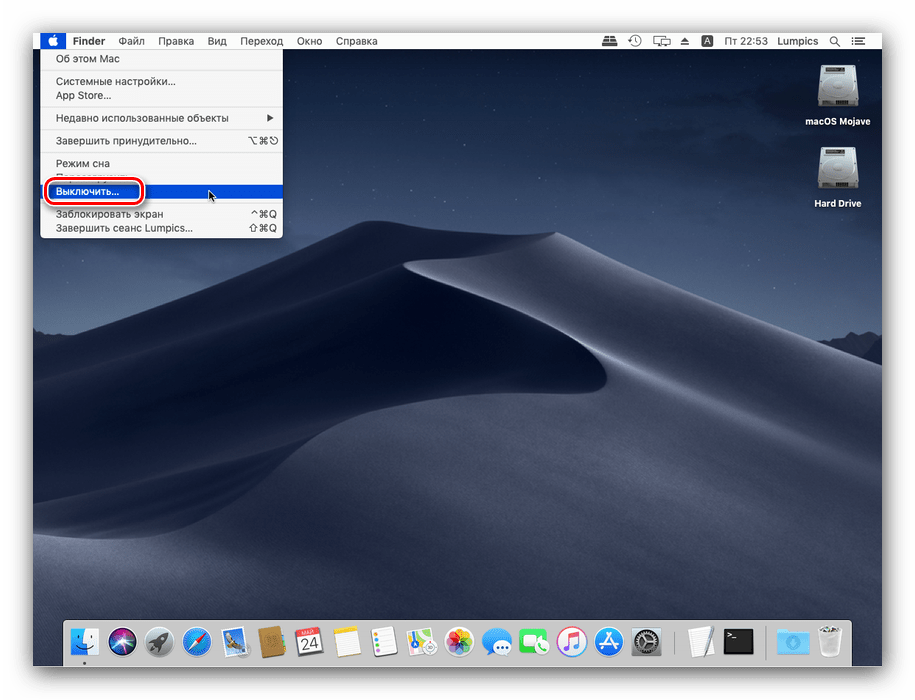
Както можете да видите, операцията е наистина елементарна.
Метод 2: Изключване на хардуера
Хардуерното изключване е по-малко сигурна опция и трябва да се използва само в краен случай.
- За нормално изключване, просто натиснете бутона за захранване и задръжте за 5 секунди или повече. За MacBook с Touch ID сензор, вместо бутона за захранване, докоснете сензора и задръжте, докато лаптопът се изключи.
- Ако трябва да изключите компютъра насила, използвайте клавишните комбинации Control + Command + Power Button или Control + Option + Command + Power Button . В първия случай изключването ще започне веднага, със загуба на всички промени в отворени документи, а във втория се появява искане за предварително записване.
![Предложение за запазване на промени в отворени файлове по време на принудително изключване на MacBook]()
Прочетете също: Клавишни комбинации на MacOS
Нищо твърде сложно. Забележка за тези, които се интересуват - най-новият macOS не осигурява функция за пълно изключване при затваряне на капака на лаптопа, налични са само режими на заспиване и хибернация.
Какво да направите, ако MacBook не се изключи
Понякога MacBook може да откаже да се изключи - или изобщо не реагира на натискане на бутона за захранване или използване на елемента от менюто „Изключване“, или преминава в режим на заспиване или рестартира. В по-голямата си част причината за това поведение е софтуер, но хардуерните повреди не могат да бъдат изключени. Техниката за диагностика и отстраняване на проблеми е следната:
- Първо проверете дока за открити приложения. Активните, но сведени до минимум програми са обозначени с точки под съответните икони.
![Отворете минимизирано приложение, което не позволява MacBook да се изключи]()
Факт е, че macOS няма да стартира процедурата за изключване, ако има активни приложения - като другите настолни операционни системи обаче. Опитайте да затворите тези програми, след което повторете процедурата за изключване. Ако това не работи, прочетете нататък. - Много често изключването на лаптоп е възпрепятствано от висящи процеси: отворени програми, които са спрели да реагират на действия или искания на потребителя от системата. Такива програми трябва да бъдат затворени насила - това ще премахне препятствието, но всички незапазени промени във файла, които приложението редактира, ще бъдат изтрити. Вече разгледахме подробно процедурата за насилствено затваряне на програми на macOS, така че вижте ръководството на връзката по-долу.
![Prinuditelnoe-zavershenie-Програмно-на-MacOS]()
- По-рядка и неприятна повреда е хардуерна повреда на бутона за захранване или сензор Touch Touch. В някои модели MacBook тези елементи са свързани към основната платка отделно от клавиатурния блок, чрез собствения си контур, който често се проваля при ненормални натоварвания или течност. Ако нито една от предишните стъпки не ви е помогнала, най-вероятно сте изправени пред хардуерна неизправност. Домашният ремонт на лаптопи на Apple е почти невъзможен, така че трябва да посетите сервизен център, за да решите проблема.
заключение
Разгледахме начини за изключване на вашия MacBook и решаване на проблем, когато устройството откаже да се изключи. Както можете да видите, процедурите не са много трудни.